 |
NextFTPを起動します。 |
| |
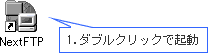 |
| |
|
 |
上のメニューバーの「ホスト」から「接続」をクリックします。 |
| |
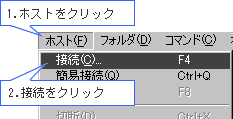 |
| |
|
 |
[新規ホスト]ボタンをクリックします。 |
| |
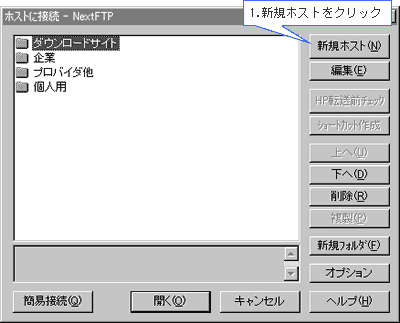 |
| |
|
 |
[OK]ボタンをクリックします。 |
| |
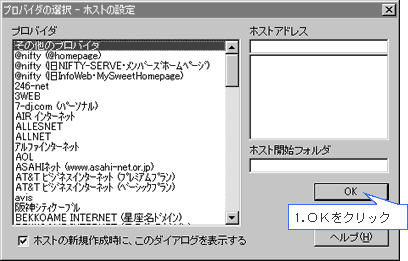 |
| |
|
 |
「基本的な設定」タブより、以下の設定を行います。 |
| |
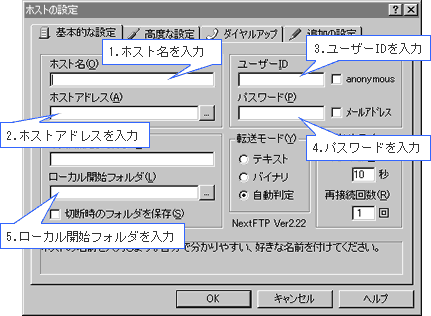
| 項目名 |
入力値 |
| ホスト名 |
この設定の名称です。任意に入力します。 |
| ホストアドレス |
「ftp.お客様ドメイン名」を入力します。
例:ftp.ssestorejp |
| ユーザID |
FTPアカウントを入力します。
例:a0000800 |
| パスワード |
FTPアカウントのパスワードを入力します。
例:abcdefg |
| ホスト開始フォルダ |
入力しません。 |
| ローカル開始フォルダ |
パソコン上のホームページ保存フォルダを指定します。
例:C:\My Documents |
|
| |
|
 |
「高度な設定」タブをクリックし、[設定]ボタンをクリックします。 |
| |
 |
| |
|
 |
「PASVモード」にチェックして[OK]ボタンをクリックします。
※この状態でサーバに接続できない場合は、チェックをはずしてお試しください。 |
| |
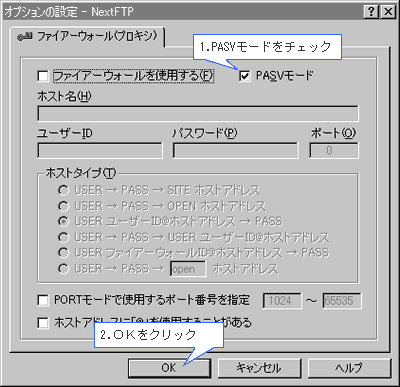
|
| |
|
 |
登録したホストを選択して、[接続]ボタンをクリックします。 |
| |
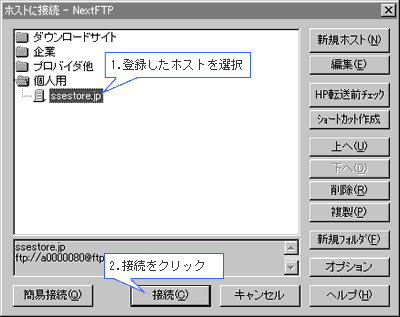 |
| |
|
 |
サーバに接続されますので、右側に「docs」が表示されていることを確認し、アップロードします。 |
| |
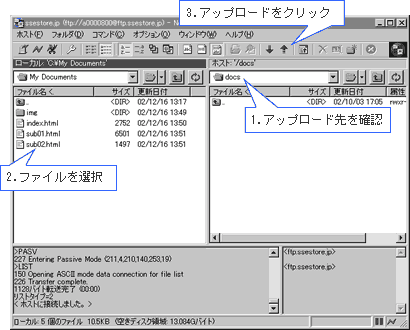 |
| |
|
| 以上で設定が完了します。 |